给WINPE加载.net frame work4.0
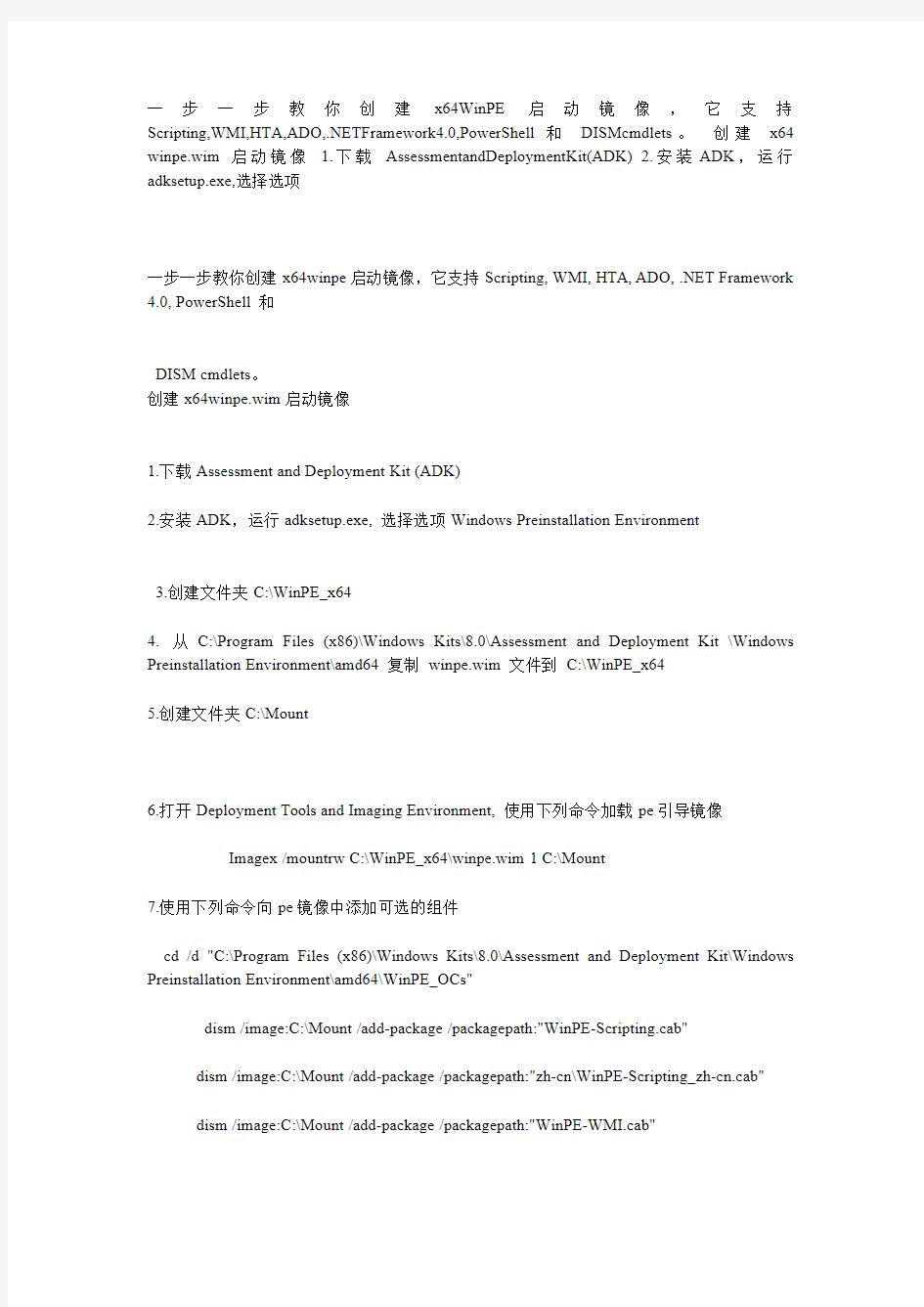

一步一步教你创建x64WinPE启动镜像,它支持Scripting,WMI,HTA,ADO,.NETFramework4.0,PowerShell和DISMcmdlets。创建x64 winpe.wim启动镜像 1.下载AssessmentandDeploymentKit(ADK)2.安装ADK,运行adksetup.exe,选择选项
一步一步教你创建x64winpe启动镜像,它支持Scripting,WMI,HTA,ADO,.NET Framework 4.0,PowerShell和
DISM cmdlets。
创建x64winpe.wim启动镜像
1.下载Assessment and Deployment Kit(ADK)
2.安装ADK,运行adksetup.exe,选择选项Windows Preinstallation Environment
3.创建文件夹C:\WinPE_x64
4.从C:\Program Files(x86)\Windows Kits\8.0\Assessment and Deployment Kit\Windows Preinstallation Environment\amd64复制winpe.wim文件到C:\WinPE_x64
5.创建文件夹C:\Mount
6.打开Deployment Tools and Imaging Environment,使用下列命令加载pe引导镜像
Imagex/mountrw C:\WinPE_x64\winpe.wim1C:\Mount
7.使用下列命令向pe镜像中添加可选的组件
cd/d"C:\Program Files(x86)\Windows Kits\8.0\Assessment and Deployment Kit\Windows Preinstallation Environment\amd64\WinPE_OCs"
dism/image:C:\Mount/add-package/packagepath:"WinPE-Scripting.cab"
dism/image:C:\Mount/add-package/packagepath:"zh-cn\WinPE-Scripting_zh-cn.cab"
dism/image:C:\Mount/add-package/packagepath:"WinPE-WMI.cab"
dism/image:C:\Mount/add-package/packagepath:"zh-cn\WinPE-WMI_zh-cn.cab"
dism/image:C:\Mount/add-package/packagepath:"WinPE-MDAC.cab"
dism/image:C:\Mount/add-package/packagepath:"zh-cn\WinPE-MDAC_zh-cn.cab"
dism/image:C:\Mount/add-package/packagepath:"WinPE-HTA.cab"
dism/image:C:\Mount/add-package/packagepath:"zh-cn\WinPE-HTA_zh-cn.cab"
dism/image:C:\Mount/add-package/packagepath:"WinPE-NetFx4.cab"
dism/image:C:\Mount/add-package/packagepath:"zh-cn\WinPE-NetFx4_zh-cn.cab"
dism/image:C:\Mount/add-package/packagepath:"WinPE-PowerShell3.cab"
dism/image:C:\Mount/add-package/packagepath:"zh-cn\WinPE-PowerShell3_zh-cn.cab"
dism/image:C:\Mount/add-package/packagepath:"WinPE-DismCmdlets.cab"
dism/image:C:\Mount/add-package/packagepath:"zh-cn\WinPE-DismCmdlets_zh-cn.cab"
8.确认更改,卸载镜像
Imagex/unmount/commit C:\Mount
9.完成,你可以把镜像添加到WDS(PXE)服务器.
创建引导ISO镜像
如果你没有PXE服务器,为了测试,你可以创建引导ISO镜像
1.创建文件夹C:\WinPE_x64\ISO
2.把C:\Program Files(x86)\Windows Kits\8.0\Assessment and Deployment Kit\Windows Preinstallation Environment\amd64\Media文件夹的内容复制到C:\WinPE_x64\ISO
3.创建文件夹C:\WinPE_x64\ISO\Sources
(截图是英文的en-us文件夹对应中文简体为zh-cn文件夹)
4.把C:\WinPE_x64里的winpe.wim文件复制到C:\WinPE_x64\ISO\Sources
5.重命名C:\WinPE_x64\ISO\Sources里的winpe.wim文件为boot.wim
6.从C:\Program Files(x86)\Windows Kits\8.0\Assessment and Deployment Kit\Deployment and Imaging Tools\amd64\Oscdimg复制https://www.360docs.net/doc/2811083992.html,文件到C:\WinPE_x64
7.使用下列命令创建引导ISO镜像
oscdimg-b"c:\WinPE_X64\https://www.360docs.net/doc/2811083992.html,"-n C:\WinPE_X64\ISO C:\WinPE_X64\WinPE_X64.iso
8.完成
在WinPE的PowerShell命令窗口-使用WMI可以列出许多硬件的信息。
大学生金融专业DIY创意活动策划书
大学生金融专业DIY创意活动策划书 大学生金融专业DIY创意活动策划书 随着经济的不断发展,越来越多的人选择购买物品,很少 会有人自己动手制作手工作品。下面就是给大家带来的DIY创 意活动策划书,欢迎大家阅读参考! DIY创意活动策划书1 一、活动主题:DIY食物,凝聚班级力量 二、活动时间:4月12日(星期六)下午14;00-21;00【暂定】 三、活动人员:13金融班全体同学 四、活动策划人:全体班委 五、活动地点:大学城仕林街烧烤城(距离学校3.5公里) 六、活动目的:为增强班级凝聚力,体现团结友爱的班级 精神,让班级在新学期中体现新的活力,以积极向上的面貌迎 接新学期,我们班将开展户外自助烧烤,另烧烤地点还有一系 列户外拓展游戏,如:密室逃脱、真人CF 、集装箱式KTV 等。既锻炼了同学们的集体协作能力,还考验智商。 八、活动安排策划 (一)前期准备工作
1、为保障同学们的利益与安全,班上实行自愿报名参加 2、了解出行路线、价格以及交通方式(主要通过以班委组成的小组进行实地考察) 3、召开班会。目的在于跟班上同学说明当天的行程,把班上同学进行分组,并选出组长协助班委维持秩序以及乘车工作。 4、完成活动当天各项工作人员的安排,维持当天的秩序,以及同学们的安全 5、生活委员吴春萍及豆晨应提前准备好各种应急药物,如:创可贴、消毒酒精、肠胃药、烫伤膏、清凉油等 6、文体委员:何源、豆晨提前准备好活动当天的娱乐活动以及当晚的篝火晚会。同时准备几台相机留念拍照。 7、注意各项工作负责人需及时跟班长或班主任汇报各项工作的进程。 8、各组提前一天准备好各自需要的菜品 (二)活动当天 1、活动时间:下午两点准时在东区小东门集合,由各组组长清点本组组员是否到场。然后分批乘车前往活动地点。 2、两点四十在活动地点再一次进行点名。 3.点名完毕之后,同学们可在活动范围内自由活动。各班委开始准备篝火晚会的环节
Acronis Backup & Recovery 10 PE 添加RAID驱动,实现备份还原
一直推荐朋友使用ABR10来代替GHOST进行备份,最近朋友有购买一个IBM 服务器,使用ABR10的Acronis Media CD计划备份的时候发现无法找到RAID,由于Acronis Media是基于Linux系统的,于是安装WAIK,提取基于Windows PE的Acronis Media,仍然无法找到RAID。考虑到Acronis Media PE版是可以添加驱动,于是集成RAID实现RAID 的识别。 1、以管理员身份运行部署工具命令提示 2、在D盘建立WPE_x86目录Sources、Mount、RAID 3、使用UltraISO提取Acronis Media/Sources/boot.wim到D:\WPE_x86\sources\boot.wim 4、利用dism命令将Acronis Media PE镜像挂载到\Mount目录 Dism /Mount-Wim /WimFile:D:\WPE_x86\Sources\boot.wim /index:1 /MountDir:D:\WPE_x86\Mount 5、将RAID驱动解压到RAID目录 6、利用dism命令向\Mount目录添加\RAID目录的驱动 Dism /image:D:\WPE_x86\Mount /Add-Driver /driver:D:\WPE_x86\RAID /recurse /recurse 参数,系统会查询所有的子文件夹以确定要添加的驱动,这对集成多个驱动十分有效。若是只集成1个第三方驱动,可以指定需要集成的*.inf 文件。 7、利用dism保存Acronis Media PE的修改 Dism /unmount-Wim /MountDir:D:\WPE_x86\Mount /Commit 8、使用UltraISO替换为修改后的boot.wim文件 9、使用UltraISO生成新的Acronis Media PE CD镜像 使用集成RAID驱动的PE能够识别RAID,并正常进行备份和恢复!
七大步骤做RAID驱动
七大步骤: 一、复制Windows 2003安装目录. 二、准备驱动程序文件. 三、编辑“txtsetup.sif”文件(1). 四、编辑“txtsetup.sif”文件(2). 五、修改“winnt.sif”文件内容. 六、将RAID驱动压缩到安装文件. 七、重新生成安装光盘. 为了不再让Win2003的安装过程需要通过软盘加载RAID驱动程序,很多人都梦想将主板的RAID驱动程序集成到安装光盘中,本文就来DIY一张集成RAID驱动程序的Windows 2003安装光盘! 一、复制Windows 2003安装目录 打开资源管理器,在一个拥有足够磁盘空间(空闲空间至少为700MB;如果将生成后的光盘镜像也放在该分区,则应当保证有一张光盘的双倍容量的空间,即1.4GB左右)的硬盘分区上创建一个文件夹,比如“D:\w2003RAID\”,用于保存Windows 2003的全部安装文件。 把一张完好的Windows 2003安装光盘[下载]放入光驱,在资源管理器中将光盘中的文件全部选定,再复制到“D:\w2003RAID\”目录中。 二、准备驱动程序文件 一般随主板附送的驱动程序安装光盘中都有RAID的驱动程序。打开光盘目录,寻找名称中含有“SATA”或“RAID”字符的文件夹;也可在主板制造商的网站或其它驱动程序下载站点(如:驱动之家等)寻找与自己的主板芯片组相匹配的RAID驱动程序。 [注意]Intel S5000PSLSAS型号的主板,不是每个版本都能支持Intel四核处理器,得803以上版本才行。而且,Intel S5000PSLSAS 803版本主板盒装光盘的SAS RAID驱动,对RAID 支持不好,如用此驱动安装Windows 2003系统,一般在例如最后10分钟及3分钟的时候就装不下去了!所以必须下载最新版本的驱动,这是下载地址。 下载解压后,对Windows 2003而言,只需要ESRT2_Windows_v_07_15_0209_2007_WHQL\windows_xp_2003_x86文件夹下的文件。 在D:\w2003RAID目录下依次建立新的目录D:\w2003RAID\$OEM$\$1\drivers\IntelMegaSR\,然后将下载解压得到的文件中windows_xp_2003_x86文件夹中的9个文件全部拷贝到这个目录下(也就是D:\w2003RAID\$OEM$\$1\drivers\IntelMegaSR目录下,[注意]这个目录中,\$OEM$\$1不可以以其它名称命名,必须照抄此处,因为这涉及到后面“OemPnPDriversPath=drivers\IntelMegaSR”代码对这些文件地址的指向。Drivers目录下,除了IntelMegaSR这个目录,还可以根据需要增加其他的驱动目录)。 这里我们是以MegaSR的RAID驱动程序为例进行介绍。其它类型的RAID驱动程序的集成步骤几乎完全相同,所不同的仅仅是驱动程序文件名的不同而已。 在这个“\IntelMegaSR”的文件夹中,一定会有一个扩展名为“.inf”或“.oem”的小文件,如“oemsetup.inf”或者“txtsetup.oem”等(本例中为“txtsetup.oem”),用记事本程序打开它,随后要用! 就Intel的这款驱动,共有9个文件,列举如下:
创意校园活动策划案大纲
创意校园活动策划案大纲 创意校园活动策划案1 一、活动前言 为了丰富我校大学生的校园文化生活,增加校园活动乐趣,让商务系广大学生开动大脑,商务系团总支准备举办星空瓶DIY活动,DIY的精神是“只要想的到,就能做的到”!DIY的理念是:源于自然,回归自然。令你放松身心,去感受我们身边一切美丽的事物。它的宗旨是:给生活加点糖!本次活动可以让参赛选手在活动过程中,增加同学感情,启发同学们的想象力。 二、活动意义与目的 1.激发同学们的想象力和创造力 2.给同学们提供一个展现自己的平台 3.丰富同学们的课余生活 4.可以在活动中增加同学感情 5.展现商务系学生的精彩风貌。 6.五化中“美化” 主办单位:商务系团总支 三、活动名称:“星空瓶”DIY 四、活动时间:暂定 五、活动地点:商务系一楼展厅 六、“星空瓶”制作过程 分类2种
星星瓶1.把海洋宝宝泡大,把颜色分开。 2.把泡好的同一种海洋宝宝放入针筒,再注射入瓶子内(要夜光的,可放夜光砂)。无针筒可用手弄碎,也可直接放入整粒海洋宝宝。重复这一过程 3.瓶子间都会有空隙,可以选择加入少许水(如果要加水,放一种颜色的时候放一点,如果最后做完才加水,下面就没有水的了)。 星云瓶1.在瓶内加颜料(闪粉可以选择加或不加,颜料一定要加)。 2.搅拌均匀。 3.放入棉花(棉花不要超过水)。 4.加水放入第2种颜色,加棉花(要夜光的,可放夜光砂)。重复这一过程 七、具体流程策划 前期(场地布置好后) 1.选手签到。 2.在桌子上放一个成品 3.由主持人先介绍在场各位老师,之后由按11届到14届班的顺序抽签来进行选材料。 材料:分14组,其它材料,水可去洗手间(1.2.6.8.11.13号,颜料,每班自己用一次性杯子装水,去工作人员领取,每次用1种颜色) 其它材料选手可自备 (一包是2份夜光砂) 1号:1个方瓶子+1包棉花+1包闪粉+2个一次性杯子+2个一次性筷子+1份星云瓶制作方法。
Windows2003 PE阵列卡驱动定制方法(2011111713372859)
Windows2003 PE阵列卡驱动定制方法 For IBM ServeRAID M and MR10 Series SAS Controller 2011-11-9 需要工具: UltraISO 光盘镜像制作软件 TXTSETUP.exe 系统驱动配置文件编辑器 WinRAR 解压软件 阵列卡驱动包windows2003/32bit 版 Windows2003PE镜像 TonPE_XP-v1.9.6.exe 自动U盘安装工具 需要MS环境,如有必要需要Mcab工具包(需要应用makecab命令) 应用介质:U盘、CD/DVD 操作环境:windows2003/XP 制作的流程主要分为提取、编辑、压缩等环节。 具体步骤: 一、提取TXTSETUP.SIF 1、应用工具UltraISO加载PE(windows2003PE.iso)镜像文件(图1-1) 图1-1 2、提取WXPE文件夹下的WINPE.IS_文件。 3、使用WinRAR 打开WINPE.IS_,将WINPE.ISO 解压缩到工作目录
4、使用UltraISO 打开WINPE.ISO ,提取WXPE 下的TXTSETUP.SI_(图1-2) 图1-2 5、使用WinRAR 打开TXTSETUP.SI_,将TXTSETUP.SIF 解压缩到硬盘 二、编辑TXTSETUP.SIF文件 1、使用TXTSETUP.exe(编辑器)打开TXTSETUP.SIF文件。编辑,添加分类(图2-1a, 图2-1b),命名为IBM,确定。 图(2-1a)
图(2-1b) 2、选中新建类型IBM,编辑,添加新的驱动(图2-2) 图(2-2) 命名为MSAS2K3(自定义,推荐和驱动文件名称一致),确定(图2-3) 图(2-3) 确定后,工具将自动生成配置信息的格式,主要包含驱动搜索范围,硬件ID信息,驱动文件名称和主动文件备注信息4个部分(图2-4)。
星空瓶制作方法
星空瓶制作方法 This model paper was revised by the Standardization Office on December 10, 2020
星空瓶制作方法自己动手DIY星空瓶 星空瓶制作、星空漂流瓶、星空许愿瓶、夜光星空瓶、荧光星空瓶、星空瓶制作材料、星空瓶制作教程,e良师益友分享怎么做星空瓶,看到很多朋友在找星空瓶的制作方法,之前也有在网上看到过相关的教程,于是赶在朋友生日之际,就动手做了一个,发个简单的制作步骤以及注意事项,一起来DIY星空瓶吧。 星空的美总是很难让人抗拒,我们常常在电影、小说中看到,恋人牵手漫步在星空下,密友相携躺在盛夏的草地上,数着繁星点点,这是多么浪漫的事情,但是,对于大都市中的人来说,很难再看到满天繁星,那么我们就自己动手创造这美丽星空。 主要材料: 1、玻璃瓶,任何透明的瓶子 2、水晶滴胶,或TB收索星空瓶滴胶。 3、夜光粉、夜光沙、荧光粉,TB有售 夜光沙颗粒大,只有蓝绿、黄绿两种颜色 夜光粉为粉末状,颜色较多 辅助材料: 烧杯(盛皿),搅拌棒,卫生纸 制作步骤:
第一步:A胶B胶按2:1比例混合,搅拌均匀,静置一旁。容器要插干净,用商家送的塑料烧杯或者自己准备一次性容器。 第二部:瓶子擦干净,将混合好的滴胶倒入。转动瓶子使胶均匀沾满瓶壁。倒出多余的滴胶。将瓶子倒置一旁等待滴胶凝固。 需要4小时左右才能到可操作的粘度,所以可以一次多准备几个瓶子一起完成。 第三步:等待的同时将两种荧光沙混合,颗粒太大可以碾碎。在加入少量夜光粉调色。 这里要注意的是,荧光沙的直观色彩不明显,但夜光效果突出,荧光粉的直观色彩明显,但夜光效果较弱。而且在下一步操作中,瓶子内壁如果粘上荧光粉就不容易粘荧光沙了。所以根据你的需要调配荧光材料的用量。 第四步:待瓶子内壁的胶只剩一点粘度的时候将配好的荧光材料轻轻撒入瓶中,晃动瓶子调整成你希望的分布。(为掌握粘度,可在第二步的时候在别处滴两滴滴胶,实验凝固程度。) 第五步:完成。 注意事项: 最后一步完成后如果想再在瓶内上一层滴胶加固的话,要等到第一层凝固的差不多了,否则第二层会把你分布好的荧光材料冲走。 另外,荧光沙的分布建议疏密有致,这样才有星空的效果,当然各有所爱,也没有固定的制作方法,滴胶任意发挥。
PE添加RAID驱动的方法
PE添加RAID驱动的方法 添加教程 首先,找到WINPE.IS_文件,改成CAB的后缀,然后用WINRAR解开.你会发现其实那是一个ISO,比如说WINPE.ISO 用UltraISO打开这个ISO文件 然后呢,找到你的RAID卡的驱动,一般来说里面有一个INF,一个SYS,一个DLL文件,我们要那个SYS就行了,比如说叫XXXSATA.SYS,把它用WINCAB打包成为CAB文件,然后把那个CAB改名字叫做XXXSATA.SY_(直接在命令行在用makecab XXXSATA.SYS XXXSA TA.SY_也行更快)然后把这个文件用ULTRAISO弄进ISO文件里面SYSTEM32里面的DRIVERS里面去 然后用ULTRAISO在ISO文件里面找到传说中的TXTSETUP.SI_文件,一般在根目录,也不排除丢在SYSTEM32或者DRIVERS里面,把它提取出来,改成CAB文件,解开,然后发现实际上是TXTSETUP.SIF这就是WINDOWS预安装环境加载驱动的配置文件哦! 然后用ULTRAEDIT编辑这个文件,把你的驱动的信息添加进去就行了.我以我前面说的XXXSATA这块鬼知道存在与否的SATA卡为例. 在[SCSI]里面增加 XXXSATA = "XXX SA TA CONTROLLER" 其实这只是个名字,它代表的就是WINDOWS预安装环境加载的时候,下面显示的正在加载XXXX驱动那玩艺儿. 然后在[SCSI.Load]里面增加 XXXSATA = XXXSATA.sys,4 这就是挂驱动啦,有人问不是压缩成了CAB格式的SY_文件吗?大哥,人家程序自己知道分析解压缩,你保持名字的一致性就行啦。 然后就是比较复杂的一点的了。 在[HardwareIdsDatabase]里面增加 PCI\VEN_105A&DEV_3373 = "XXXSATA" 上面那个PCI后面的数字编号别抄我的我只好i举个例子,抄的话你的PE就准备蓝屏吧。这串数字在你的驱动的INF文件里面去找, 然后在[SourceDisksFiles]里面添加 XXXSATA.sys = 1,,,,,,4_,4,1,,,1,4 完成了以后,把这个SIF文件在cmd下,makecab txtsetup.sif txtsetup.si_,改回SI_后缀名,然后用ULTRAISO添加到ISO文件里面取代以前的那个SI_文件
PE添加RAID驱动--
深山红叶已经集成了很多RAID驱动了,但是呢,谁都有运气不好的时候,一不小心就碰见了一个比较稀奇的卡或者古老的卡或者新颖的卡等等,这时候就只有给深山红叶挂第三方驱动了. 最简单的,当然是,你运气很好,那台机器有软驱,你在引导的时候按F6键就可以了,但是很可能你的命很苦,计算机的主人和你一样的苦,实在没有钱买一个已经没有什么用处的软驱. 唯一的办法,只有把驱动整合到深山红叶PE里面去了. 首先,你要明白,深山红叶挂驱动的地方有几个,很多文章都提过,PROGRAMS里的SYSTEM里的DRIVERS里的那一堆CAB文件,可以挂网卡,无线网卡,显卡驱动.我估计这个地方挂磁盘驱动八成没啥希望. 然后网上的文章也有提过其它地方挂载磁盘卡驱动的,我靠,我弄死找不到他们说的那些目录或者文件.幸好WINDOWS PE是基于WINDOWS预安装环境的,我对预安装环境还是有那么一点点熟悉.于是用给预安装环境增加驱动的方法试了一下,过完OK. 首先,找到WINPE.IS_文件,改成CAB的后缀,然后用WINRAR解开.你会发现其实那是一个ISO,比如说WINPE.ISO 然后呢,用ULTRAISO打开这个ISO文件,不要问我哪里有ULTRAISO,PE里面自己就带了个绿色版的. 再然后呢,找到你的RAID卡的驱动,一般来说里面有一个INF,一个SYS,一个DLL文件,还有什么README一类的,我们要那个SYS就行了,比如说叫XXXSATA.SYS,把它用WINCAB打包成为CAB文件,然后把那个CAB改名字叫做XXXSATA.SY_然后把这个文件用ULTRAISO弄进ISO文件里面SYSTEM32里面的DRIVERS里面去.也许PE版本不同有差异,你就自己找找ISO里面哪个目录下有一堆的SY_这种文件就行了. 然后用ULTRAISO在ISO文件里面找到传说中的TXTSETUP.SI_文件,一般在根目录,也不排除丢在SYSTEM32或者DRIVERS里面,把它提取出来,改成CAB文件,解开,然后发现实际上是TXTSETUP.SIF这就是WINDOWS预安装环境加载驱动的配置文件哦! 然后用ULTRAEDIT编辑这个文件,把你的驱动的信息添加进去就行了.我以我前面说的XXXSATA这块鬼知道存在与否的SATA卡为例. 1.在[SCSI]里面增加 XXXSATA = "XXX SATA CONTROLLER" 其实这只是个名字,它代表的就是WINDOWS预安装环境加载的时候,下面显示的正在加载XXXX驱动那玩艺儿. 2.在[SCSI.Load]里面增加 XXXSATA = XXXSATA.sys,4 这就是挂驱动啦,有人问不是压缩成了CAB格式的SY_文件吗?大哥,人家程序自己知道分析解压缩,你保持名字的一致性就行啦。 3.然后就是比较复杂的一点的了。 在[HardwareIdsDatabase]里面增加 PCI\VEN_105A&DEV_3373 = "XXXSATA" 上面那个PCI后面的数字编号别抄我的我只好i举个例子,抄的话你的PE就准备蓝屏吧。这串数字在你的驱动的INF文件里面去找,有,绝对有。自己研究研究。 4.然后在[SourceDisksFiles]里面添加 XXXSATA.sys = 1,,,,,,4_,4,1,,,1,4 完成了以后,把这个SIF文件用WINCAB压缩成CAB格式,改回SI_后缀名,然后用ULTRAISO添加到ISO文件里面取代以前的那个SI_文件,不过呢,劝你备份一下,特别是初学者。 安装在硬盘上的PE挂驱动的方式是基本一样的。其实不管是什么版本的PE,只要是基于WINDOWS 预安装环境的,都可以参考上面的方法挂RAID卡驱动。大家自己举一反三吧。
最新DIY创意活动策划书范文
最新DIY创意活动策划书范文 随着经济的不断发展,越来越多的人选择购买物品,很少会有人自己动手制作手工作品?下面就是小编给大家带来的DIY创意活动策划书,欢迎大家阅读参考! DIY创意活动策划书1 一、活动主题:DIY食物,凝聚班级力量 二、活动时间:4月12日(星期六)下午14;00-21;00【暂定】 三、活动人员:13金融班全体同学 四、活动策划人:全体班委 五、活动地点:大学城仕林街烧烤城(距离学校3. 5公里) 六、活动L1的:为增强班级凝聚力,体现团结友爱的班级精神,让班级在新学期中体现新的活力,以积极向上的面貌迎接新学期,我们班将开展户外自助烧烤,另烧烤地点还有一系列户外拓展游戏,如:密室逃脱、真人CF 、集装箱式KTV等.既锻炼了同学们的集体协作能力,还考验智商. 八、活动安排策划 (一)前期准备工作 1、为保障同学们的利益与安全,班上实行自愿报名参加 2、了解出行路线、价格以及交通方式(主要通过以班委组成的小组进行实地考察) 3、召开班会.U的在于跟班上同学说明当天的行程,把班上同学进行分组,并选出组长协助班委维持秩序以及乘车工作. 4、完成活动当天各项工作人员的安排,维持当天的秩序,以及同学们的安全 5、主活委员吴春萍及豆晨应提前?准备好各种应急药物,如:创可贴、消毒酒精、肠胃药、烫伤膏、清凉油等 6、文体委员:何源、豆晨提前准备好活动当天的娱乐活动以及当晚的篝火晚会. 同时准备儿台相机留念拍照. 7、注意各项工作负责人需及时跟班长或班主任汇报各项工作的进程. 8、各组提前一天准备好各自需要的菜品
(二)活动当天 1、活动时间:下午两点准时在东区小东门集合,山各组组长清点本组组员是否到场?然后分批乘车前往活动地点. 2、两点四十在活动地点再一次进行点名. 3、点名完毕之后,同学们可在活动范围内自由活动.各班委开始准备篝火晚会的环节 4、各组在四点进行烧烤,五点半正式吃晚饭.同学们饭后可选择逛庄园或者唱歌. 5、七点半开始篝火晚会,八点半开始分批返校,务必在九点半之前保证全体同学全部安全到校,各舍长进行晚点名,并与班长汇报点名结果. (三)、活动之后 1、了解班上同学对本次活动的满意程度 2、收集活动的照片,以及活动感想 3、山策划人收集活动反馈,进行工作总结 (四)注意事项 (1)出发前山易秀同学做好有关出游安全方面的宣传,提醒同学们不要私自离队,要集体行动. (2)在游玩过程中,注意看护好自己所携带的物品,避免丢失或者损坏. (3)提醒同学们出发前手机充足电,出游全程保持手机处于开机状态,方便联系. (5)期间出现任何突发情况时,要及时上报负责人,负责人及时处理好应变工作. (6)期间大家要注意自身财产安全和人生安全,如出现困难请及时与班委联系 (7)班委及组长要随时关注同学的安全,随时向班长传达各位同学的状况 九、备注 若活动当天出现恶劣天气,则活动改期 十、活动主要负责人联系方式 DIY创意活动策划书2 活动前言:我的口罩我做主,对于呼吸什么样的空气,我们有态度.如果你想在呼吸间尽显个性,如果你想在人群中与众不同,如果你想在设计上崭露头角,那还等什么,就来参加疯狂的口罩DIY吧.
Win 2008 R2集成Raid卡驱动的方法
Win 2008 R2集成Raid卡驱动的方法: 第一步、使用ultraiso/WinRAR等软件提取原版ISO里面的install.wim文件并放到任意位置,如D:\install. wim. 第二步、建立一个空文件夹,用于装载wim 中的映射文件,这里用D:\temp. 第三步、接下来我们需要用“管理员”身份打开命令提示符。(注意左上角应有“管理员”字样,如果没有,说明当前的命令提示符不是以管理员身份运行的) 运行以下格式的命令: dism /mount-wim /wimfile:[install.wim的路径] /index:[要装载的映像卷序号] /mountdir:D:\temp 该命令的解释如下: /winfile:指定install.wim文件存放的位置,这里为D:\install.wim. /index:指定要装载的映像卷序号,也就是你要装载整合的系统版本,可运行 dism /get-wiminfo /wimfile:d:\install.wim 查看install.wim中包含的映射序号,如下图所示,这里我们需要使用Enterprise版本,所以序号应该是3.
/mountdir:指定存放装载文件的目录,即D:\temp。 完整的命令为: dism /mount-wim /wimfile:d:\install.wim /index:3 /mountdir:d:\temp
当命令完成后,查看d:\temp目录,可以看到已经装载了install.wim的文件。 第四步、集成驱动。 可以先安装好一台相同的服务器,然后使用驱动备份工具将其驱动备份出来。我这里使用的是360驱动大师,将驱动备份到D:\drivers目录。
星空瓶制作方法 自己动手DIY星空瓶
星空瓶制作方法自己动手DIY星空瓶 星空瓶制作、星空漂流瓶、星空许愿瓶、夜光星空瓶、荧光星空瓶、星空瓶制作材料、星空瓶制作教程,e良师益友分享怎么做星空瓶,看到很多朋友在找星空瓶的制作方法,之前也有在网上看到过相关的教程,于是赶在朋友生日之际,就动手做了一个,发个简单的制作步骤以及注意事项,一起来DIY星空瓶吧。 星空的美总是很难让人抗拒,我们常常在电影、小说中看到,恋人牵手漫步在星空下,密友相携躺在盛夏的草地上,数着繁星点点,这是多么浪漫的事情,但是,对于大都市中的人来说,很难再看到满天繁星,那么我们就自己动手创造这美丽星空。 主要材料: 1、玻璃瓶,任何透明的瓶子 2、水晶滴胶,或TB收索星空瓶滴胶。 3、夜光粉、夜光沙、荧光粉,TB有售 夜光沙颗粒大,只有蓝绿、黄绿两种颜色 夜光粉为粉末状,颜色较多 辅助材料: 烧杯(盛皿),搅拌棒,卫生纸 制作步骤: 第一步:A胶B胶按2:1比例混合,搅拌均匀,静置一旁。容器要插干净,用商家送的塑料烧杯或者自己准备一次性容器。 第二部:瓶子擦干净,将混合好的滴胶倒入。转动瓶子使胶均匀沾满瓶壁。倒出多余的滴胶。将瓶子倒置一旁等待滴胶凝固。
需要4小时左右才能到可操作的粘度,所以能够一次多准备几个瓶子一起完成。 第三步:等待的同时将两种荧光沙混合,颗粒太大能够碾碎。在加入少量夜光粉调色。 这里要注意的是,荧光沙的直观色彩不明显,但夜光效果突出,荧光粉的直观色彩明显,但夜光效果较弱。而且在下一步操作中,瓶子内壁如果粘上荧光粉就不容易粘荧光沙了。所以根据你的需要调配荧光材料的用量。 第四步:待瓶子内壁的胶只剩一点粘度的时候将配好的荧光材料轻轻撒入瓶中,晃动瓶子调整成你希望的分布。(为掌握粘度,可在第二步的时候在别处滴两滴滴胶,实验凝固水准。) 第五步:完成。 注意事项: 最后一步完成后如果想再在瓶内上一层滴胶加固的话,要等到第一层凝固的差不多了,否则第二层会把你分布好的荧光材料冲走。 另外,荧光沙的分布建议疏密有致,这样才有星空的效果,当然各有所爱,也没有固定的制作方法,滴胶任意发挥。
服务器GHOST方法与使用
服务器G H O S T方法与使 用 Revised by Petrel at 2021
几台服务器,用的都是RAID-5,我的方法是:1、下载一个WIN-PE(我用的是深度的),然后把RAID卡的驱动集成到WIN-PE里的WINPE.IS_文件中去。2、用WIN-PE启动服务器,就认服务器的SAS硬盘了。再在PE中用GHOST备份,还原就很EASY了。特别声明。我这么干已经5年了,没见哪个服务器出过问题。呵呵,不过如果真出了问题,后果自负哦。哈哈哈winpe只是个前提备份的话可以用ghost只要*正确加载RIAD卡在DOS下的驱动* 用RAID卡做的Raid1可以在DOS下用GHOST8.3做、备份,它认的是合并后的一个盘!!! 我以前试过的还有看了个新版的方法用ghost给RAID做镜像工具,启动光盘带ghost11.0 首先用光盘启动ghost,进入后提示没有找到硬盘,退出到DOS提示符下,用dir命令查看ghost.exe是不是在这个目录下, 如果在,直接运行ghost.exe-ffx-fni重新启动ghost就可以找到RAID硬盘了,说白了就是在ghost运行时给它加上让他识别RAID硬盘的参数 还有就是双机热备软件的是利用虚拟ip的技术将数据可以实时复制到另一台服务器上,这样同样的数据就在两台服务器上各存在一份,如果一台服务器出现故障,可以及时切换到另一台服务器 还可以直接再买一个硬盘挂上去当Hotspare盘,这样一旦有一个硬盘坏了,hotspare能够马上恢复校验数据的就是有点费时。 还有就是你说的也确实可以的AcronisTureImage可以对系统进行在线式的备份,不需要关机操作软件不很复杂本来就是基于windows
WINPE集成Sata驱动
winpe集成SATA驱动步骤详解 2010-02-01 14:33 PE最关键的就是内核驱动和外置驱动,内核驱动主要就是南桥驱动.针对 RAID.SATA.以及AHCI,这是PE最关键的部份.主要是让PE能够识别系统的SATA 硬盘和RAID磁盘阵列,集成在WINPE.IS_/SYSTEM32/DRIVERS/中..相关驱动的配置在txtsetup.sif中...这里就介绍txtsetup.sif的配置... 关于安装配置文件txtsetup.sif的简单说明 [WinntDirectories] 这个字段是用代码表示文件拷贝的目标文件夹,其根目录为%WinDir%即安装指定的Windows文件夹。 [SourceDiskFiles] 根据前面设定的代码表示文件拷贝的具体细节,下面三段为集成SATA SCSI等驱动时所用 [HardwareIdsDatebase]—硬件标识 [SCSI.load]——SCSI驱动加载 [SCSI]??——SCSI设备说明 添加srs驱动实例: 在WinPE中添加sata,raid驱动的方法(这里以Intel Matrix Storage Manager driver为例,以便于说明,以下描述的驱动文件名只基于本实例,实际操作中的具体的文件名称以需要添加的具体驱动为准) 1、准备材料: a、原版SATA驱动文件 b、从WinPE中提取的txtsetup.sif文件 2、从WinPE中提取txtsetup.sif文件: 先将WinPE中的winpe.is_重命名为winpe.cab,然后用RAR解压出winpe.iso,用UltraISO打开它,将txtsetup.sif提取出来,并用记事本打开备用。 3、修改txtsetup.sif文件 a、打开SATA驱动包,里面有一个扩展名为“.inf”或“.oem”的小文件,如“oemsetup.inf”或者“txtsetup.oem”等(本例中为“txtsetup.oem”),用记事本打
winpe集成SATA驱动步骤详解(精)
winpe 集成SATA 驱动步骤详解??摘要:本文主要讲解如何让PE 能够识别系统的SATA 硬盘和RAID 磁盘阵列, 集成在WINPE.IS_/SYSTEM32/DRIVERS/中。 ?标签:WINPE SATA ? PE 最关键的就是内核驱动和外置驱动, 内核驱动主要就是南桥驱动. 针对RAID.SATA. 以及AHCI, 这是PE 最关键的部份. 主要是让PE 能够识别系统的SATA 硬盘和RAID 磁盘阵列, 集成在WINPE .IS_/SYSTEM32 /DRIVERS/中.. 相关驱动的配置在txtsetup.sif 中... 这里就介绍txtsetup.sif 的配置... 关于安装配置文件txtsetup.sif 的简单说明 [WinntDirectories] 这个字段是用代码表示文件拷贝的目标文件夹,其根目录为%WinDir%即安装指定的Windows 文件夹。 [SourceDiskFiles] 根据前面设定的代码表示文件拷贝的具体细节, 下面三段为集成SATA SCSI等驱动时所用 [HardwareIdsDatebase]—硬件标识 [SCSI.load]——SCSI 驱动加载 [SCSI]??——SCSI 设备说明 添加srs 驱动实例: 在WinPE 中添加sata,raid 驱动的方法(这里以Intel Matrix Storage Manager driver 为例,以便于说明,以下描述的驱动文件名只基于本实例,实际操作中的具体的文件名称以需要添加的具体驱动为准) 1、准备材料:
a 、原版SATA 驱动文件 b 、从WinPE 中提取的txtsetup.sif 文件 2、从WinPE 中提取txtsetup.sif 文件: 先将WinPE 中的winpe.is_重命名为winpe.cab ,然后用RAR 解压出winpe.iso ,用UltraISO 打开它,将 txtsetup.sif提取出来,并用记事本打开备用。 3、修改txtsetup.sif 文件 a 、打开SATA 驱动包,里面有一个扩展名为“.inf”或“.oem”的小文件,如“oemsetup.inf”或者“txtsetup.oem”等(本例中为“txtsetup.oem”,用记事本打开备用; b 、在txtsetup.sif 中查找[SourceDisksFiles]字段,在其下添加 iaStor.sys=1,,,,,,4_,4,1,,,1,4 c 、查找[SCSI.Load]字段,在其下添加iaStor=iaStor.sys,4 d 、切换到刚才打开的txtsetup.oem ,查找HardwareIds 关键字,将该字段下的代码全部拷贝到txtsetup.sif 文件的[HardwareIdsDatabase]字段末尾,但需要更改一下代码的格式,比如将id = "PCI\VEN_8086 DEV_27C3 CC_0104","iaStor"改为PCI\VEN_8086 DEV_27C3 CC_0104=iaStor e 、查找[SCSI]字段,在其下添加iaStor="Intel(R 82801FBM SATA AHCI Controller (Mobile ICH6M" 至此,修改txtsetup.sif 文件部分完成,将修改后的sif 文件替换原来的文件。 4、复制SATA 驱动文件
星空瓶制作方法
星空瓶制作方法文件编码(GHTU-UITID-GGBKT-POIU-WUUI-8968)
星空瓶制作方法自己动手DIY星空瓶 星空瓶制作、星空漂流瓶、星空许愿瓶、夜光星空瓶、荧光星空瓶、星空瓶制作材料、星空瓶制作教程,e良师益友分享怎么做星空瓶,看到很多朋友在找星空瓶的制作方法,之前也有在网上看到过相关的教程,于是赶在朋友生日之际,就动手做了一个,发个简单的制作步骤以及注意事项,一起来DIY星空瓶吧。 星空的美总是很难让人抗拒,我们常常在电影、小说中看到,恋人牵手漫步在星空下,密友相携躺在盛夏的草地上,数着繁星点点,这是多么浪漫的事情,但是,对于大都市中的人来说,很难再看到满天繁星,那么我们就自己动手创造这美丽星空。 主要材料: 1、玻璃瓶,任何透明的瓶子 2、水晶滴胶,或TB收索星空瓶滴胶。 3、夜光粉、夜光沙、荧光粉,TB有售 夜光沙颗粒大,只有蓝绿、黄绿两种颜色 夜光粉为粉末状,颜色较多 辅助材料: 烧杯(盛皿),搅拌棒,卫生纸 制作步骤: 第一步:A胶B胶按2:1比例混合,搅拌均匀,静置一旁。容器要插干净,用商家送的塑料烧杯或者自己准备一次性容器。 第二部:瓶子擦干净,将混合好的滴胶倒入。转动瓶子使胶均匀沾满瓶壁。倒出多余的滴胶。将瓶子倒置一旁等待滴胶凝固。 需要4小时左右才能到可操作的粘度,所以可以一次多准备几个瓶子一起完成。 第三步:等待的同时将两种荧光沙混合,颗粒太大可以碾碎。在加入少量夜光粉调色。 这里要注意的是,荧光沙的直观色彩不明显,但夜光效果突出,荧光粉的直观色彩明显,但夜光效果较弱。而且在下一步操作中,瓶子内壁如果粘上荧光粉就不容易粘荧光沙了。所以根据你的需要调配荧光材料的用量。 第四步:待瓶子内壁的胶只剩一点粘度的时候将配好的荧光材料轻轻撒入瓶中,晃动瓶子调整成你希望的分布。(为掌握粘度,可在第二步的时候在别处滴两滴滴胶,实验凝固程度。) 第五步:完成。 注意事项: 最后一步完成后如果想再在瓶内上一层滴胶加固的话,要等到第一层凝固的差不多了,否则第二层会把你分布好的荧光材料冲走。 另外,荧光沙的分布建议疏密有致,这样才有星空的效果,当然各有所爱,也没有固定的制作方法,滴胶任意发挥。
安装Windows 2008 操作系统时如何加载ServeRAID MR10驱动
安装Windows 2008 操作系统时需要加载ServeRAID-MR10系列阵列卡驱动详细步骤 1.Windows 2008J加载驱动可以使用软盘,CD\DVD,U盘等外部设备,请准备好所需要加 载阵列卡的驱动,驱动可以通过自带的ServeRAID MR Support CD获得,也可以直接下载驱动解压缩到软盘或者U盘等外表移动存储设备中。 ①ServeRAID MR Support CD的下载地址: https://https://www.360docs.net/doc/2811083992.html,/systems/support/supportsite.wss/docdisplay?lndocid=MIGR-5073160& brandind=5000008 ②到如下链接中下载控制器驱动. https://https://www.360docs.net/doc/2811083992.html,/systems/support/supportsite.wss/docdisplay?lndocid=MIGR-507 3015&brandind=5000008
驱动为.exe文件,下载到本地.双击运行,弹出如下窗口. 选择 Extract to Hard Driver 然后点击Next,继续,选择所要解压缩的路径.
成功解压缩后点击 Exit 退出 进入所解压缩的文件夹,目录结构如下. 对应win2k8-32文件夹中的文件考到需要准备的外部存储设备中。2.插入Windows 2008 光盘,从光驱引导启动开始安装操作系统,如图
等待安装界面出现后,点击现在安装:
选择要安装的Windows 2008 版本并点击下一步: 接受协议,点击下一步, 进行安装时2008会自动检测您之前的系统是否可以升级,还是全新自定义安装,这里面升
星空瓶DIY活动策划书
星空瓶DIY活动策划书 亲爱的朋友,很高兴能在此相遇!欢迎您阅读文档星空瓶DIY活动策划书,这篇文档是由我们精心收集整理的新文档。相信您通过阅读这篇文档,一定会有所收获。假若亲能将此文档收藏或者转发,将是我们莫大的荣幸,更是我们继续前行的动力。 一、活动前言 为了丰富我校大学生的校园文化生活,增加校园活动乐趣,让商务系广大学生开动大脑,商务系团总支准备举办星空瓶DIY 活动,DIY的精神是“只要想的到,就能做的到”!DIY的理念是:源于自然,回归自然。令你放松身心,去感受我们身边一切美丽的事物。它的宗旨是:给生活加点糖!本次活动可以让参赛选手在活动过程中,增加同学感情,启发同学们的想象力。 二、活动意义与目的 x、激发同学们的想象力和创造力 x、给同学们提供一个展现自己的平台 x、丰富同学们的课余生活 x、可以在活动中增加同学感情 x、展现商务系学生的精彩风貌。 x、五化中“美化” 主办单位:商务系团总支
三、活动名称: “星空瓶”DIY 四、活动时间: 暂定 五、活动地点: 商务系一楼展厅 六、“星空瓶”制作过程 分类x种 星星瓶 x、把海洋宝宝泡大,把颜色分开。 x、把泡好的同一种海洋宝宝放入针筒,再注射入瓶子内(要夜光的,可放夜光砂)。无针筒可用手弄碎,也可直接放入整粒海洋宝宝。重复这一过程 x、瓶子间都会有空隙,可以选择加入少许水(如果要加水,放一种颜色的时候放一点,如果最后做完才加水,接下来就没有水的了)。 星云瓶x、在瓶内加颜料(闪粉可以选择加或不加,颜料一定要加)。 x、搅拌均匀。 x、放入棉花(棉花不要超过水)。
x、加水放入第x种颜色,加棉花(要夜光的,可放夜光砂)。重复这一过程 七、具体流程策划 前期(场地布置好后) x、选手签到。 x、在桌子上放一个成品 x、由主持人先介绍在场各位老师,之后由按xx届到xx届班的顺序抽签来进行选材料。 材料:分xx组,其它材料,水可去洗手间(x、x、x、x、xx、xx号,颜料,每班自己用一次性杯子装水,去工作人员领取,每次用x种颜色) 其它材料选手可自备(一包是x份夜光砂) x号:x个方瓶子+x包棉花+x包闪粉+x个一次性杯子+x个一次性筷子+x份星云瓶制作方法。 x号:x个圆瓶子+x包棉花+x个一次性杯子+x个一次性筷子+x份夜光砂+x份星云瓶制作方法。 x号:x个方瓶子+x包海洋宝宝+x个针筒+x个一次性杯子+x个一次性筷子+x份夜光砂+x份星星瓶制作方法。 x号:x个圆瓶子+x包海洋宝宝+x个一次性杯子+x个一次性筷子+x份夜光砂+x份星星瓶制作方法。
在RAID 下做系统ghost备份
在RAID5下做系统ghost备份(2010-01-09 21:00:47)标签:it 一、系统介绍 RAID 5 是一种存储性能、数据安全和存储成本兼顾的存储解决方案,以三个以上硬盘组成的。RAID 5不对存储的数据进行备份,而是把数据和相对应的奇偶校验信息存储到组成RAID5的各个磁盘上,并且奇偶校验信息和相对应的数据分别存储于不同的磁盘上。当RAID5的一个磁盘数据发生损坏后,利用剩下的数据和相应的奇偶校验信息去恢复被损坏的数据。 RAID 5可以理解为是RAID 0和RAID 1的折衷方案,RAID 5可以为系统提供数据安全保障,但保障程度要比镜像(Mirror)低而磁盘空间利用率要比镜像(Mirror)高。RAID 5具有和RAID 0相近似的数据读取速度,只是多了一个奇偶校验信息,写入数据的速度比对单个磁盘进行写入操作稍慢,同时由于多个数据对应一个奇偶校验信息,RAID 5的磁盘空间利用率要比RAID 1高,存储成本相对较低,所以得到众多企事业单位的青睐。 虽然磁盘阵列优点突出,而且大多数单位都做了双机热备或集群技术,甚至做了耗资较大的容灾备份。但是做为一些中小型企事业的服务器,并没有做这么全面的管理,一旦系统盘奔溃或者是中病毒后,还是选择重新安装,这样既耗时也给单工作带来了极大的不便,尢其是需要众多数据设置时,显得更加明显。另外大多数单位并没有配置USB接口的软驱,所以给安装RAID卡驱动带来了诸多不便,而Ghost软件作为我们管理员常用的工具软件,它简单易用、功能强大,我们可以用ghost32在windows的预安装环境下实现系统备份功能。 二、在winpe里添加raid驱动 Windows Preinstallation Environment(WinPE)(Windows预安装环境)基于在保护模式下运行的WindowsXP个人版内核,是一个只拥有较少(但是非常核心)服务的Win32子系统。这些服务为Windows安装、实现网络共享、自动底层处理进程和实现硬件验证。本身winpe里面是没有RAID驱动的,从而造成启动系统后,无法识别磁盘阵列。虽然网上有集成部分RAID驱动的winpe下载,但有部分RAID卡仍然无法识别,这样只能自己手工添加RAID驱动。 在winpe在PE中添加sata,raid驱动的方法:这里以本单位为例加以说明。 1、找到原版驱动文件,找不到可以自己从相应网站下载。
